Excel2007怎样用数据透视表计算字段
2017-06-11
相关话题
Excel2007中怎么利用数据透视表来计算字段?当创建数据透视表的源数据表不能或者不方便更改,但又需要进行简单的公式运算时,不懂的朋友,下面给大家分享Excel2007中利用数据透视表来计算字段的方法。
Excel2007中利用数据透视表来计算字段的方法
①打开该表格,单击插入--数据透视表,弹出创建数据透视表对话框,选择好表格数据以及生成位置,确定。

②数据透视表字段列表出现,地区拖到行标签中,求和项拖到数值中,然后单击菜单栏--选项--公式--计算字段。

③插入计算字段,首先为数量这个字段进行设置,名称:销售额,公式:=0

④再来为单价进行字段设置,名称:销售额,公式:数量*单价。
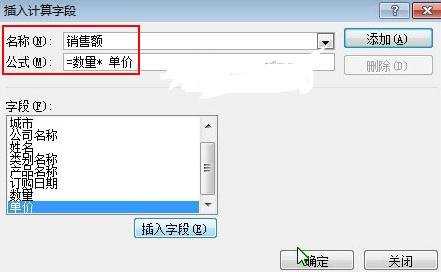
⑤若需要知道数据透视表中是否进行了计算字段,或者需要知道计算的公式,可以通过数据透视表的列出公式功能进行查看。
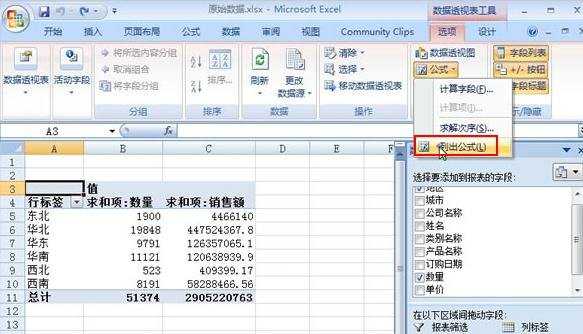
⑥完成,这样就将数据透视表中的公式信息选出来了,方便大家理解。

猜你感兴趣:
1.Excel2007中怎么利用数据透视表来计算字段
2.excel中利用数据透视表来计算字段的方法
3.excel透视表怎么选择数据和增加计算列
4.Excel2007怎么制作统计数据透视表
5.excel2007如何使用数据透视表